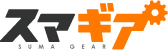夏に欠かせないものと言ったら自動販売機で買う冷たーーーいドリンク!
定期券(ICカード)の電子マネー機能を使って購入している方も多いのでは?
定期券はそもそも取り出しやすいように工夫しているから、”パッ”と取り出して”ピッ!”で購入できるから楽チンなんですよね!
ついつい2本買ってしまうことも…
そんな日々の習慣で得するアプリがあるなら使わないと損ですよね!
そこで定期券でドリンクを購入すると得するアプリ「Coke ON(コークオン)」と「acure pass(アキュアパス)」を使ってみることにしました。
使い方や気になった点を記載するので、参考にしてください!
スタンプ15個で1本無料の「Coke ON」 アプリ
コカコーラ製品のスタンプを15個貯めるとドリンクが1本無料になる「Coke ON(コークオン)」アプリ。
こちらは人気があるので使っている方も多いのでは?
しかしながら、アプリを起動してから購入するのは結構面倒なんですよね…
“シュッ”がなかなか上手くいかなくて、後ろで待つ人に後ろめたさを感じたり…
電波が悪い場所に設置されている自販機だと、スタンプをもらう前にエラーになって、スタンプが付かなかったり…
私も以前使っていたことがあるのですが、面倒なので使わなくなってしまいました。
ところが、この「Coke ON」アプリ。定期券(ICカード)を登録すればアプリを起動しなくてもスタンプが貯まるんです!
電波とか位置情報とかBluetoothとか気にしなくていいのなら、無精な私でも貯められそうなので再度チャレンジしてみました。
Coke ONアプリの使い方
Step.1 アプリをダウンロード
iosはこちら ⇒
https://itunes.apple.com/jp/app/coke-on-koka-korano-zi-fan/id1088184021
Androidはこちら ⇒
https://play.google.com/store/apps/details?id=com.coke.cokeon
※アプリを使うにはネットワーク接続が必要です。
Step.2 Coke ONアプリを起動して、メニューボタン(画面の左上)から[電子マネーでスタンプをためる]をタップ
Bluetoothや位置情報をオフにしている場合はアプリを起動するとオンにするように表示されますが、アプリの設定では必要ないので[閉じる]でOKです。
Step.3 [電子マネーを登録する]ボタンをタップ
先は長いので、ここで一息つきましょう。
Step.4 「コカ・コーラ会員」にログイン
「コカ・コーラ会員」に登録が必要です。
Facebookアカウント、Twitterアカウント、メールアドレスのいずれかで登録できます。メールアドレスは登録できるドメインが決まっています。
参照:ご登録いただけるドメイン一覧
https://j.cocacola.co.jp/member/terms/domain.html
携帯メールでドメイン指定受信や、迷惑メールフィルターを設定している場合は「@cocacola.co.jp」を受信可能にしましょう。
Step.5 定期券(ICカード)を登録する
お手持ちの定期券のマークをタップし、画面に表示される手順に従ってカード番号を登録します。
モバイルSuicaも登録できますが、そのほかのモバイル定期券は2020年6月時点では対応していません。
モバイルSuicaのSuicaID番号を確認する方法
・ios
Suicaアプリを起動 > Suica一覧 > iマーク > Suica ID番号
・Android端末
モバイルSuicaアプリを起動 > 「その他」タブ > Suica ID番号
Step.6 自販機に定期券をかざして購入!
アプリを起動する必要はありません。
Step.7 後日(翌日~3日前後)スタンプをGET!
スタンプが15個たまるとドリンクが1本無料になる「ドリンクチケット」がもらえます。
スタンプには有効期限があるので、注意してください。
Step.8 「ドリンクチケット」でドリンクを無料でGET!
「ドリンクチケット」はアプリの画面下部にある[TICKET]アイコンから確認できます。
ドリンクチケットにも有効期限があるので、注意してください。
!!注意!!
スタンプを貯めるには定期券だけで可能なのですが、「ドリンクチケット」を使うときはアプリを自販機と接続して操作する必要があります。
スマートフォンの「Bluetooth設定」と「位置情報サービス設定」がオンの状態でアプリを起動し、スマホを自販機の金額表示部で黄色く点滅しているバーに近づけます。
Android 12以上の場合、「Bluetooth設定」をオンにして「付近のデバイスの検出」を許可すると接続できます。
アプリに「自販機と接続する」ボタンが表示される場合はタップして接続します。
「 Coke ON 」アプリのメリット
● ドリンクを買わなくてもスタンプがたまる!
スタンプはキャンペーンに参加してももらえます。新製品のお試しなどでドリンクチケットをもらうこともできます。
キャンペーンはアプリのHOME画面下部に表示されるので、こまめにチェックしましょう。
友達に紹介してもスタンプが3個もらえます。友達も3個もらえるのが嬉しいですね。
また、ドリンクが無料になる「ドリンクチケット」は友達にあげたり、もらったりすることができます。
なぜか、普通にドリンクを買ってあげるよりも喜ばれたりします。
友達を紹介してスタンプをもらう方法
メニュー > 友だちを紹介してスタンプをもらう からLINEやメールでURLを送信します。
友達とチケットをやりとりする方法
Bluetoothと位置情報を使います。
もらう人とあげる人の両方でアプリを起動し、
メニュー > 友だちからチケットをもらう から[友だちを探す]ボタンをタップ
あげる人はもらう人に向かって”シュッ”っとスワイプします。
● 歩くだけでもスタンプがたまる!
1週間の目標歩数を登録してクリアするとスタンプがもらえます。
このスタンプだけでも15個たまれば「ドリンクチケット」がもらえます。
目標歩数は1週間で35,000歩から設定できます。
「Google Fit」や「モーションとフィットネス」とスマホ歩数計データの連携をして使います。
Coke ONウォークの設定方法
アプリの画面下部にある[WALK]アイコンをタップし、目標歩数を選択します。
スマホ歩数計データと連携する方法
メニュー > アプリ設定 > Coke ON ウォーク スマホ歩数計データの連携 で設定します。
目標歩数を変更する方法
歩数を多く設定してしまった方は、[WALK]アイコンから変更しましょう。
[?]マークをタップし、「目標歩数を変更する」ボタンをタップして変更します。
変更した歩数は次週月曜日0:00から反映されます。
「 Coke ON 」アプリのデメリット
● 探しているときほど対応自販機が見つからない
対応自販機を探すにはアプリに自販機検索機能が付いているのですが、検索しても周りになかったり、電波の悪い場所では使えなかったり、といったケースがあります。
地図上で対応自販機を確認する方法
メニュー > 自販機検索 で確認できます。
メッセージ機能
近くに対応自販機があると、メッセージで通知が来ます。
メニュー > アプリ設定 > 近くに自販機からの通知 をオンにします。
● ICカード対応でもCoke ON対応自販機じゃないとスタンプはもらえない
上記で見つけた自販機でもICカード対応ではない自販機では定期券で購入できません。
また、やっかいなことにICカード対応の自販機でもCoke ONに対応している自販機とそうではない自販機があります。
見分けるにはICカードを読み取る部分のパネルの形状を確認します。
対応自販機

対応していない自販機

● ICカードを間違える
登録していないICカードで購入してもスタンプはもらえません。
登録可能な定期券は1種類だけですが、ほかのICカードは複数登録できるので、私のよに間違える方は登録しておきましょう。
対応ICカード
交通系:いずれか1つ登録できます。
Kitaca、Suica、モバイルSuica、PASMO、TOICA、manaca、ICOCA、SUGOCA、nimoca、はやかけん
その他:交通系と一緒に複数登録できます。
楽天Edy、nanaco、WAON、PiTaPa

● スタンプは数日たたないとアプリに反映されない
アプリを使って購入するとスタンプはすぐにもらえますが、定期券で購入するとアプリにスタンプが反映されるまでに少々時間がかかります(翌日~3日前後)。
気長に待ちましょう。
● Wスタンプキャンペーンなどは対象外になる
月曜日の朝5:00から11:59にアプリを使って購入するとスタンプが2つもらえたりするのですが、このようなお得なキャンペーンは定期券だけで購入すると対象外になります。
キャンペーンを適用させたい場合は、面倒でもアプリを使って購入することになります…
ちなみに、Coke ONはクレジットカードや○○PAYなどの電子マネーも使えます。ICカード以外の電子マネーならお得なキャンペーンの対象になりますが、アプリを起動して購入するので少々面倒です。
ICカード以外の電子マネーはメニューの「Coke ON Pay」に登録して使いますが、こちらを使うと2回に1回ドリンクチケットかスタンプが当たるルーレットや、Pay Pay、au PAYに初めて登録すると毎週100円キャッシュバックされるキャンペーンを6月14日(日)までやっていますよ。
Pay Payやau PAYについては下記↓の記事に記載していますので、参考にしてください。
大手スマホキャリアと相性の良いキャッシュレスサービスとして、 PayPayd払いau PAY(auペイ)の3つがあります。携帯決済が使えるので使いやすいですよね。 「それぞれ特徴が異なるので[…]
● コカ・コーラ会員 退会方法
下記↓URLから退会できます。
https://reg.cocacola.co.jp/unregist/index.htm?sc=park&done=https://j.cocacola.co.jp/member/faq/
30ポイントで1本無料の「acure pass(アキュアパス)」アプリ
※acure passのサービスは終了します。ポイントでの商品交換は2023年9月で終了しました。
こちらは残念ながらJR東日本限定のサービスです。
Suica(スイカ)以外の交通系ICカードも使えます。
JR東日本の路線を使っている方なら、JRの自販機acure(アキュア)でもポイントを貯めるとドリンクがもらえます。
こちらは30ポイントで1本無料と少しハードルが上がりますが、毎月25日~月末はポイントが2倍になったり、対象ドリンクで3倍になったりするキャンペーンをちょくちょく開催しています。
アキュアでドリンクをもらうにはacure pass(アキュアパス)アプリをダウンロードして、アキュアメンバーズに会員登録します。
2021年3月31日までなら、アプリと会員情報を連携すれば30ポイントもらえるので、すぐにドリンクがもらえますよ。
ポイントを貯めるだけならば、アキュアメンバーズに会員登録するだけでたまりますが、ドリンクをもらうにはアキュアパスアプリが必要です。アキュアメンバーズはアプリからも登録できます。
アキュアパスの使い方
Step.1 アプリをダウンロード
※アプリを使うにはネットワーク接続が必要です。
Step.2 アプリの利用登録
アキュアパスアプリを起動して、[初めての利用]をタップします。
Apple ID、Facebookアカウント、Twitterアカウント、携帯電話の電話番号(SMSを使用)のいずれかでアプリの利用登録をします。
Step.3 アキュアメンバーズ会員登録
画面下部の[マイページ] > [アキュアメンバーズと連携する] > [新規アキュアメンバーズ会員登録]をタップし、会員登録をします。
※メールアドレスが必要です。
使う定期券の登録もここで行います。
定期券入力は定期券裏面の右下にある17桁の番号を登録します。
初めの2桁のアルファベットはプルダウンから選択し、3桁、4桁、4桁、4桁を手入力します。
Step.4 アキュアメンバーズと連携する
再度画面下部の[マイページ] > [アキュアメンバーズと連携する]をタップしてアキュアメンバーズ会員登録で使用したユーザーID(メールアドレス)とパスワードを入力します。
Step.5 自販機に定期券をかざして購入!
アプリを起動する必要はありません。
定期券で”ピッ”と買いましょう。
Step.6 翌日(一部のポイントは翌々日)ポイントをGET!
ポイント付与には最大10日程度かかる場合があるそうです…
ポイントが30個たまるとドリンク1本が無料でもらえます。
貯めたポイントは「アキュアパス」のマイページ、またはアキュアメンバーズのホームページでマイページにログインすると確認できます。
ポイントの有効期限は取得から1年なので注意してください。
STEP.7 商品を選んで黒い自販機にバーコードをかざせば無料でGET!
アキュアパスもCoke ON同様にドリンクをもらうにはアプリを操作する必要があります。
しかも、イノベーション自販機(黒い自販機)しか対応していません。
イノベーション自販機はアプリ画面下部にある[自販機]アイコンから確認できます。
地図上に表示はされますが、いかんせん駅の中なので分かり辛いです。とにかく黒い自販機を探しましょう!
また、設置されている駅は下記↓からも確認できます。
利用している駅が下記になければこのアプリは不便かもしれません…
参照:イノベーション自販機 設置箇所 | acureの自販機 | acure<アキュア>
ドリンクをもらう方法
1. 探した黒い自販機で売っているドリンクの中から欲しいドリンクを決めます。
2. アプリ画面下部の[ストア]アイコンをタップし、下にスクロールしてラインナップから欲しいドリンクをタップします。
3. ドリンク詳細画面の「購入方法の選択」で[ポイント交換] > [1本 30P]をタップします。
※ドリンクによっては交換できないものがあるようです。ちなみに私の場合、レッドブルは選択できませんでした。
4. アプリ画面下部のカートアイコンの付いた[1本 30P]ボタンをタップします。このボタンをタップして[OK]をタップすると交換するドリンクが確定してしまうので、慎重に選びましょう。
しかも、有効期限が180日となってしまうので注意してください。
ドリンクを変更するには[ストア]アイコンから選択し直しなおします。
ドリンクを変更するには[ストア]アイコンから選択し直しなおします。
5.アプリ画面下部の[ドリンク受取]アイコンをタップしてQRコードを自販機の読み取り部分にかざします。
欲しい商品から自販機を探すこともできますが、全国の一覧から探すか、駅名を入力して検索することになるので少々厄介です。
ドリンク詳細画面の写真の右下にある[取扱自販機]から検索できます。
アキュアパスの特長
● いろいろな機能が付いているアキュアパス
アキュアパスもほかの電子マネーをアプリに登録して使えます。割引になるチケットや定期購入でお得に購入できたりといろいろな機能が付いているようなので試してみてはいかがでしょうか?
● アキュアメンバーズ会員 退会方法
アキュアメンバーズのホームページでマイページログイン後、画面下部の「退会希望の方はこちら」から退会できます。
まとめ
定期券で楽して地味に貯めるか、少々手間でもアプリを起動して得をするか。
色々やって自分に合う方法を探してみてくださいね。
ドリンクをもらって暑い夏を乗り切りましょ~う!